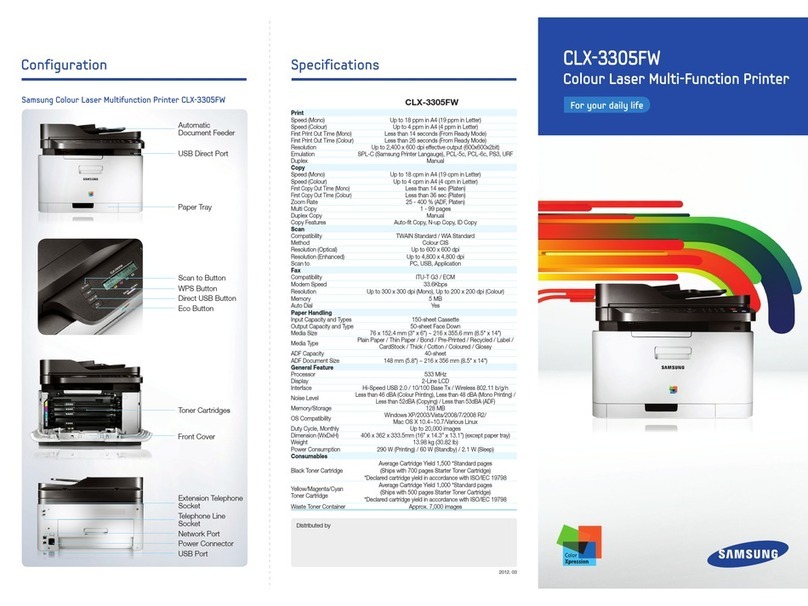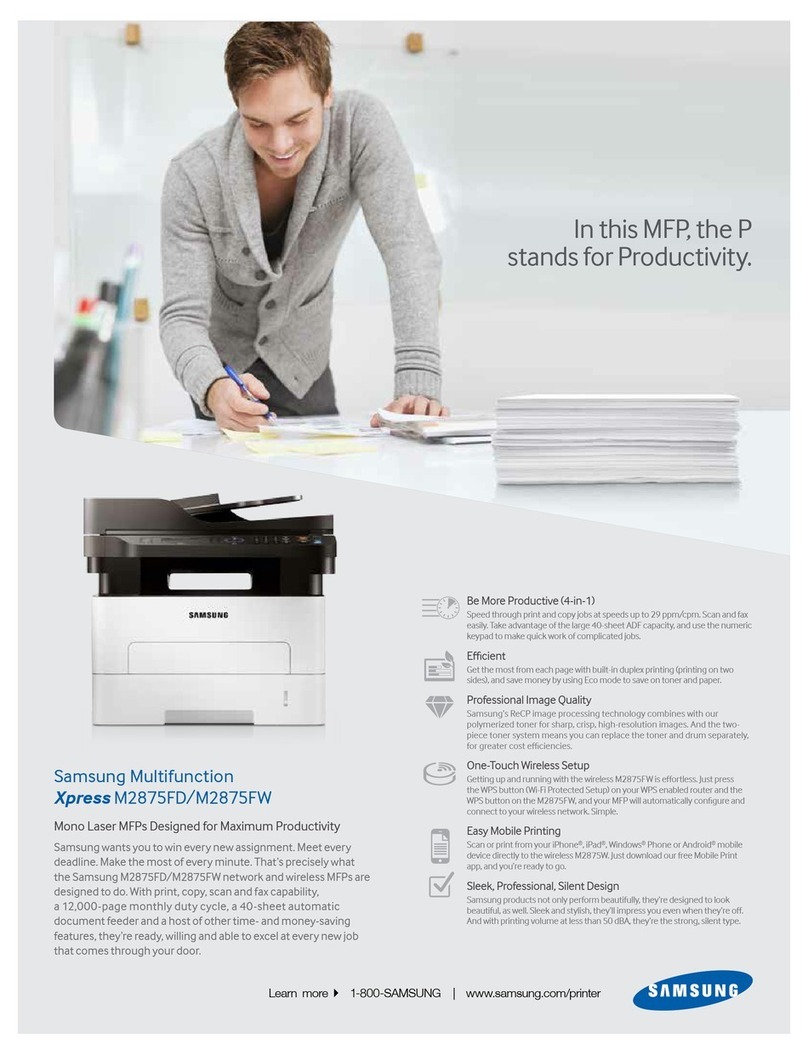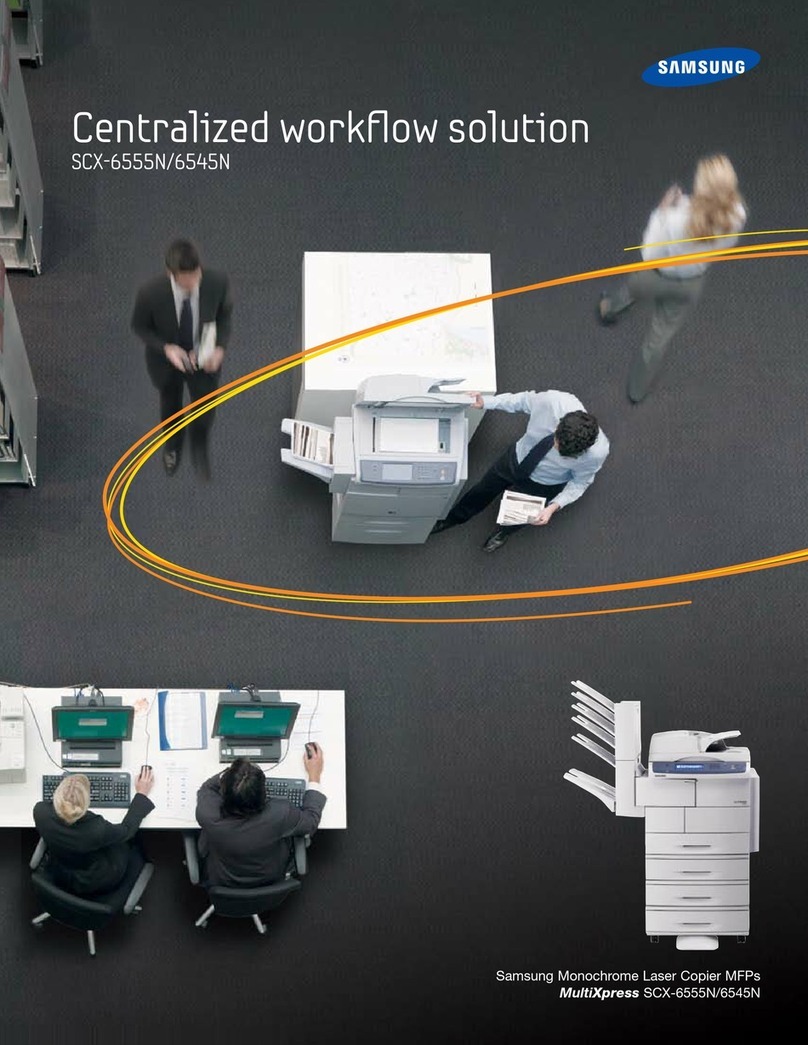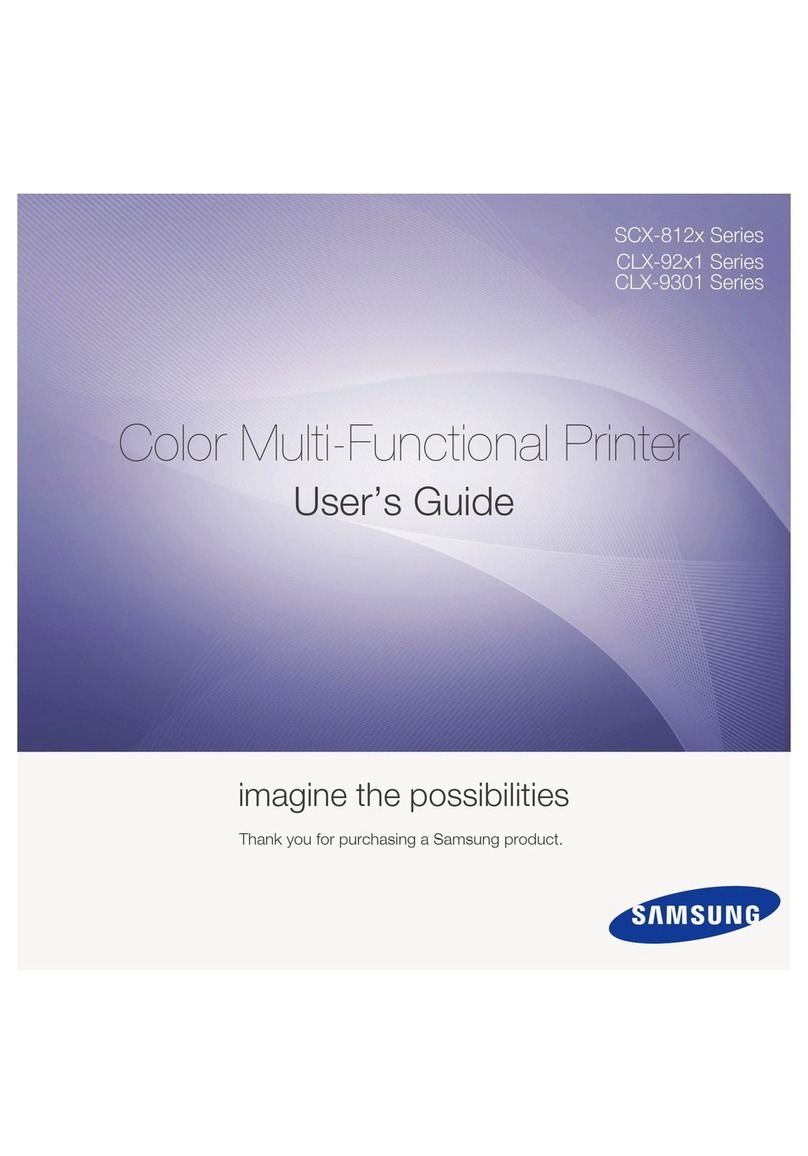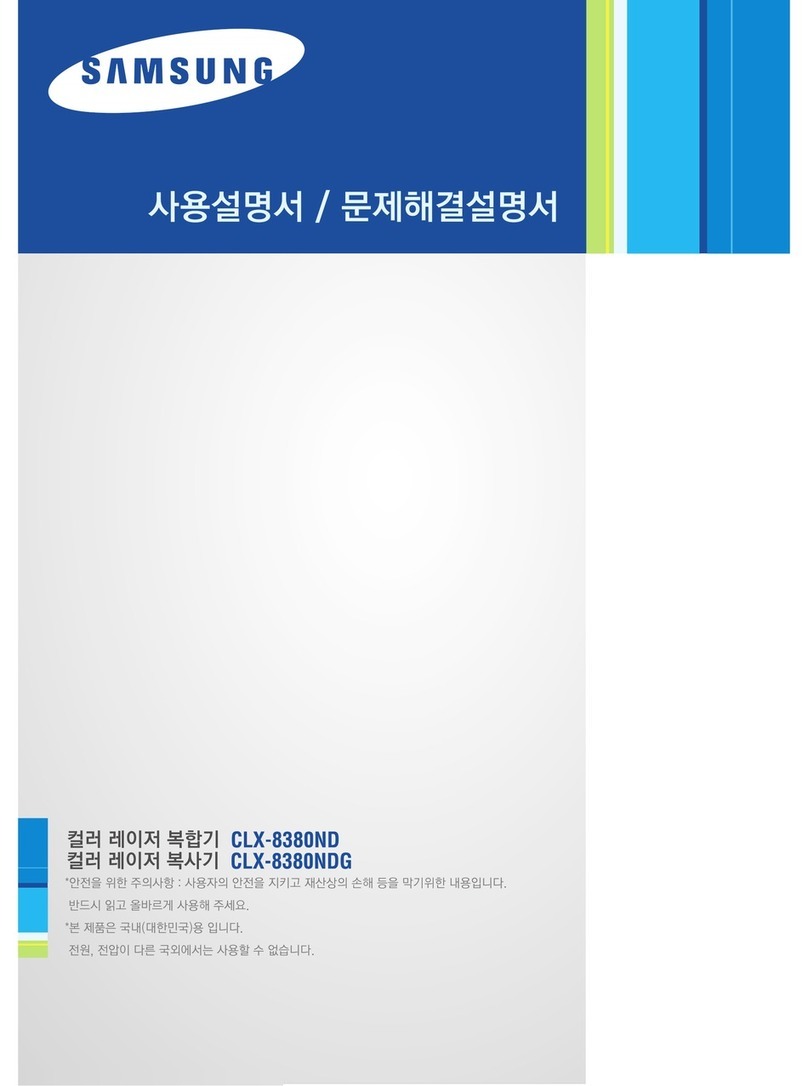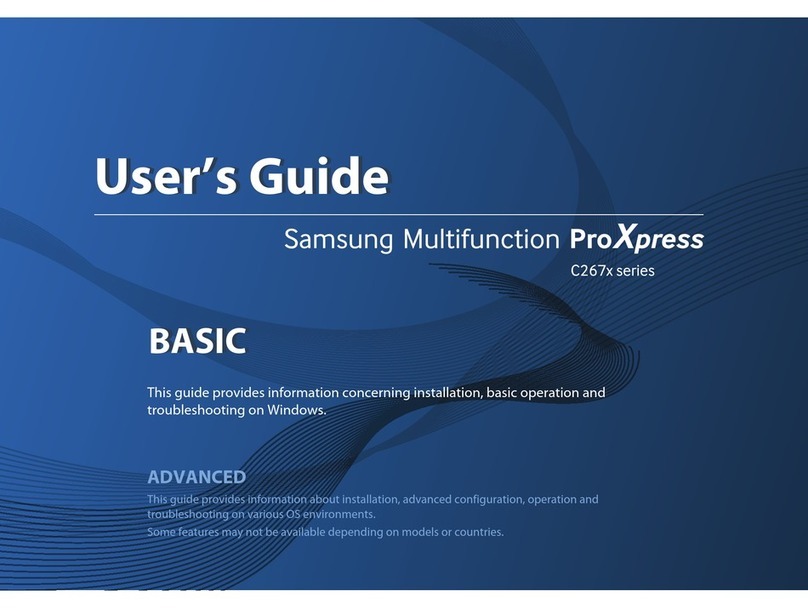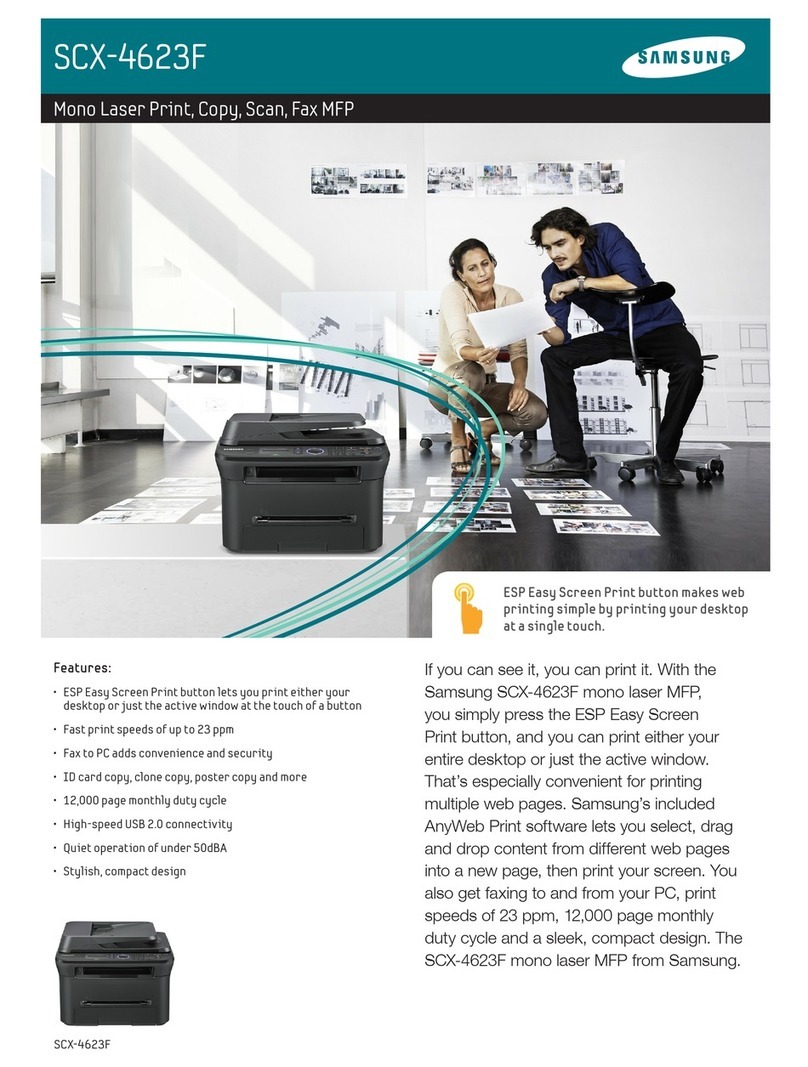9
자동 원고 급지장치에서 복사하기 ...................................................... 130
복사 메뉴 알기.......................................................................... 132
' 기본 ' 탭 ..................................................................................... 132
' 고급 ' 탭 ..................................................................................... 133
' 이미지 ' 탭 .................................................................................. 134
복사 환경 설정하기.................................................................... 135
원본 크기 변경 ............................................................................... 135
축소 및 확대 .................................................................................. 136
원본 선택 ...................................................................................... 137
농도 조절 ...................................................................................... 137
양면 복사하기 ................................................................................ 138
자동 분류 기능 사용하여 복사하기 ..................................................... 140
고급 복사 기능 사용하기............................................................. 141
여러 개의 복사작업을 한꺼번에 실행하기 ............................................ 141
신분증 복사하기 ............................................................................. 142
수동 ID 복사 설정으로 신분증 복사하기 .............................................. 143
한 장에 여러 페이지 복사하기 ........................................................... 145
포스터 형식으로 복사하기 ................................................................ 146
복제해서 복사하기 .......................................................................... 147
책 복사하기 ................................................................................... 148
책형식으로 복사하기 ....................................................................... 149
표지 복사하기 ................................................................................ 150
OHP 필름에 복사하기...................................................................... 151
경계 자국 지우고 복사하기 ............................................................... 152
배경색 지우고 복사하기 ................................................................... 153
여백 설정해서 복사하기 ................................................................... 154
워터마크 ( 배경글 ) 와 함께 복사하기.................................................. 155
오버레이 ( 양식 ) 에 복사하기............................................................ 156
여백 잘라내고 복사하기 ................................................................... 157
7
스캔
스캔 방법 알기.......................................................................... 160
원본 넣기................................................................................. 161
스캔할 원본 준비하기 ...................................................................... 161
스캔 원본 넣기 ............................................................................... 161
스캔 메뉴 알기.......................................................................... 164
스캔 화면 알아두기 ......................................................................... 164
' 기본 ' 탭 ...................................................................................... 165
' 고급 ' 탭 ...................................................................................... 167
' 이미지 ' 탭 ................................................................................... 167
' 출력 ' 탭 ...................................................................................... 168
스캔 후 이메일로 보내기 ( 스캔 후 이메일로 ) ................................. 169
스캔 이미지를 이메일로 보내기 ......................................................... 169
여러 개의 스캔 문서를 이메일 한 번으로 보내기 ................................... 171
이메일 주소 저장하기 ...................................................................... 172
전화번호부에 이메일 주소 입력하기 ................................................... 174
키보드로 이메일 주소 입력하기 ......................................................... 175
스캔 후 컴퓨터로 보내기 ( 스캔 후 PC 로 )...................................... 176
USB 로 연결되어있는 제품................................................................ 176
네트워크로 연결된 제품 ................................................................... 177